全面解析如何解除"双击打开"模式
双击打开的烦恼:为何我们需要解除这个模式?
你是否曾经遇到过这样的情况——在电脑上想要选择某个文件或链接时,不小心多点击了一次,结果系统直接执行了打开操作?这种"双击打开"的默认设置虽然设计初衷是为了方便用户,但在实际使用中却常常带来诸多不便,特别是在处理重要文件或浏览网页时,意外的双击可能导致不必要的程序启动或页面跳转,打乱工作节奏。
现代操作系统大多默认采用双击打开文件的设计,这种交互方式源于早期的图形用户界面(GUI)传统,虽然对新手用户来说,双击操作相对直观,但对于效率至上的专业用户而言,频繁的双击动作不仅浪费时间,还增加了误操作的风险,更令人困扰的是,某些特殊场景下(如图形设计、编程开发或数据分析),双击操作可能与专业软件中的快捷键冲突,导致工作流程中断。
除了效率问题,双击模式还可能带来安全隐患,恶意软件有时会利用用户的双击习惯,通过伪装图标诱导用户意外执行危险程序,在触摸屏设备上,双击操作往往不够精准,容易导致操作失败或误触发其他功能,这些问题促使越来越多的用户开始寻找解除或调整双击打开模式的方法。
基础解除法:Windows系统中的双击设置调整
对于大多数Windows用户来说,解除双击模式最直接的方法是通过文件夹选项进行调整,按下Win+E组合键打开文件资源管理器,点击顶部菜单中的"查看"选项,然后选择最右侧的"选项"按钮,在弹出的"文件夹选项"窗口中,切换到"常规"选项卡,你会看到"打开项目的方式"这一设置区域。
这里提供了两种选择:"通过双击打开项目(单击时选定)"和"通过单击打开项目(指向时选定)",要解除双击模式,只需选择第二个选项,然后根据个人偏好决定是否勾选"根据浏览器设置给图标标题加下划线"或"仅当指向图标标题时加下划线",前者会使所有图标标题始终显示下划线,类似网页链接;后者则只在鼠标悬停时显示下划线,界面更为简洁。
调整完成后,点击"应用"按钮使设置生效,然后可以关闭窗口,此时你会发现,文件操作方式已经改变——单击即可打开文件或文件夹,而选择操作则需要将鼠标悬停在项目上一段时间,值得注意的是,这种改变会影响整个系统的文件操作方式,包括桌面图标和所有文件资源管理器窗口。
对于希望保留双击模式但又想减少误操作的用户,可以尝试调整双击速度,在同一"文件夹选项"窗口中,切换到"查看"选项卡,找到并点击"高级设置"下的"鼠标"选项,在弹出的鼠标属性对话框中,切换到"按钮"选项卡,通过拖动"双击速度"滑块来调整系统识别双击的间隔时间,将速度调快可以减少意外双击的发生,而调慢则更适合手部灵活性较差的用户。
进阶方案:注册表编辑与第三方工具
当标准设置无法满足需求时,Windows用户可以通过修改注册表来实现更精细的双击行为控制,按下Win+R组合键,输入"regedit"并回车打开注册表编辑器,导航至"HKEY_CURRENT_USER\Control Panel\Desktop"路径,在右侧窗格中查找名为"DoubleClickHeight"和"DoubleClickWidth"的键值。

这两个键值决定了系统识别双击时允许的鼠标移动范围(以像素为单位),默认情况下,Windows允许鼠标在两次点击之间有少量移动仍识别为双击,通过适当增大这些值(如从4改为10),可以降低因手抖导致的双击误识别;而减小这些值则会使双击判定更严格,修改后需要注销或重启系统才能使更改生效。
另一个有用的键值是"DoubleClickSpeed",它控制着系统将两次点击识别为双击的最大时间间隔(以毫秒为单位),默认值通常是500左右,增大这个值(如1000)意味着用户可以更慢地完成双击操作,适合行动不便的用户;减小这个值(如300)则会使双击判定更快速,适合追求效率的高级用户。
对于不熟悉注册表操作或需要更灵活控制的用户,可以考虑使用第三方工具,AutoHotkey这款免费软件允许用户创建脚本来完全重新定义鼠标行为,通过简单的脚本,可以实现如"按住Ctrl键时单击模拟双击"、"三击执行特殊操作"等高级功能,另一个实用工具是X-Mouse Button Control,它提供了对鼠标各个按钮行为的精细控制,包括禁用特定程序中的双击功能。
Mac系统用户:解除双击的不同路径
Mac操作系统虽然以用户体验著称,但其独特的交互逻辑也可能让习惯了Windows的用户感到困惑,要调整Mac中的双击设置,首先打开"系统偏好设置",然后选择"辅助功能"选项,在左侧菜单中选择"指针控制",你会看到"鼠标与触控板选项"按钮,点击它进入详细设置界面。
这里最重要的设置是"双击速度"滑块,通过调整它可以改变系统识别双击的时间间隔,与Windows不同的是,MacOS没有提供直接改为单击打开的选项,但可以通过调整这个速度来减少误双击的发生,对于Magic Mouse或触控板用户,还可以在"鼠标"或"触控板"偏好设置中找到更多手势控制选项。
Mac用户还可以考虑使用BetterTouchTool这类第三方工具来实现更高级的鼠标行为定制,这款软件允许用户为特定应用程序创建完全独立的鼠标操作规则,包括重新定义双击行为或完全禁用双击功能,你可以设置为仅在Finder中禁用双击,而在其他程序中保持原样,这种精细控制是系统原生设置无法提供的。
对于经常使用终端或开发工具的高级Mac用户,可以通过命令行修改一些隐藏的鼠标行为参数,使用defaults write命令可以调整跟踪速度、滚动加速度等底层参数,间接影响双击操作的体验,不过这类操作需要一定的技术基础,建议普通用户优先尝试图形界面的设置选项。
跨平台解决方案:浏览器与云服务的双击设置
现代人每天有大量时间花在网页浏览器上,而浏览器中的双击行为往往独立于操作系统设置,以Chrome浏览器为例,虽然无法直接禁用页面内容区域的双击(这是网页开发者控制的行为),但可以通过扩展程序来修改这一体验。"Disable Double Click"扩展可以阻止网页上的双击事件,防止意外触发缩放或其它脚本动作。
在Google Drive、Dropbox等云存储服务中,双击操作通常是打开文件的唯一方式,这些服务大多提供了键盘快捷键替代方案,在Google Drive中选中文件后按Enter键等同于双击打开,而按Shift+Enter则会在新标签页中打开,养成使用键盘操作的习惯可以显著减少对双击的依赖。
办公软件如Microsoft Office和LibreOffice也提供了丰富的单击/双击行为定制选项,在Word的"文件→选项→高级"设置中,可以找到"编辑选项"区域,调整"允许拖放式文字编辑"和"启用单击并键入"等设置,这些都会影响鼠标操作体验,类似地,Excel允许用户通过VBA宏完全重新定义工作表中的双击行为,为高级用户提供了无限定制的可能。
对于设计师常用的Adobe系列软件,双击行为往往与工具选择或属性编辑相关,这些程序通常在"首选项→常规"中提供鼠标行为设置,包括双击间隔时间,更精细的控制可能需要编辑软件的动作脚本或创建自定义工作区,这需要参考特定软件的专业文档。
特殊场景下的双击问题排查与解决
在某些特定情况下,即使已经调整了系统设置,双击问题可能依然存在,当鼠标硬件出现故障时,可能出现"自动双击"现象——即单次点击被识别为双击,要诊断这类问题,可以使用鼠标测试软件检查点击事件的准确性,或者尝试更换鼠标看问题是否消失,如果确认是硬件问题,清洁鼠标微动开关或更换新鼠标通常是唯一解决方案。
另一个常见问题是特定应用程序覆盖了系统级的双击设置,许多专业软件(如CAD程序、视频编辑软件等)会强制使用自己的鼠标交互逻辑,这种情况下,需要查阅该软件的帮助文档,寻找应用程序特定的鼠标设置,有些程序会在配置文件(.ini或.xml)中保存这些设置,高级用户可以直接编辑这些文件进行调整。
触摸屏设备上的"双击"问题则更为复杂,在平板电脑或触摸屏笔记本上,误触发的双击操作往往与触摸灵敏度设置有关,在Windows中,可以通过"设置→设备→触摸板"调整相关参数;而在Android或iOS设备上,则需要在辅助功能设置中寻找"点击延迟"或"触摸保持时间"等选项。
对于游戏玩家而言,许多游戏会重新定义鼠标行为以实现特殊控制方式,如果发现游戏中的双击反应异常,首先检查游戏的键位设置,看看是否允许自定义鼠标操作,某些游戏还提供"原始输入"选项,可以绕过系统的鼠标预处理,获得更直接的控制体验。
本文来自作者[诗蕊]投稿,不代表鱼生号立场,如若转载,请注明出处:https://fstang.cn/yinliu/202506-7088.html


评论列表(3条)
我是鱼生号的签约作者“诗蕊”
本文概览:全面解析如何解除"双击打开"模式双击打开的烦恼:为何我们需要解除这个模式?你是否曾经遇到过这样的情况——在电脑上想要选择某个文件或链接时,不小心多点击了一次,结果系统直接执行了...
文章不错《双击打开 怎样解除双击模式》内容很有帮助